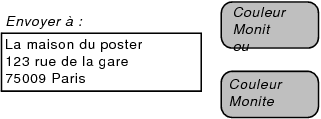Problèmes de modèles conçus pour Windows et Mac OS
Les rubriques suivantes décrivent les problèmes et solutions le plus courants pendant la conception de modèles pouvant être utilisés sous Windows et Mac OS.
|
•
|
Dans la mesure du possible, utilisez des noms et des tailles de polices identiques sur les deux systèmes d'exploitation. La plupart des fournisseurs offrent les versions Windows et Mac OS d'une même police. Pour plus de détails, contactez votre fournisseur de polices.
|
|
•
|
N'utilisez que des polices TrueType. La version Windows de FileMaker Pro ne prend pas en charge les autres formats de police (OpenType, PostScript, Type 1, bitmap, raster ou vectoriel).
|
|
•
|
Mac OS X ne prend pas en charge les polices bitmap. (Les formats TrueType, PostScript et OpenType sont reconnus.) Si un fichier créé dans une version antérieure de FileMaker Pro utilise des polices bitmap, vous devez remplacer ces dernières par des polices prises en charge. Vous pouvez effectuer le changement de police dans le fichier initial avant sa conversion ou dans le fichier converti.
|
Le tableau suivant décrit la façon dont FileMaker gère les polices lorsque vous ouvrez un fichier créé sur une autre plate-forme.
|
Avec le même nom est disponible
|
Utilise la même police. Même dans ce cas, la largeur des caractères peut être un peu différente, ce qui peut entraîner des problèmes de coupure de mot et de placement exact de texte.
|
|
Avec le même nom n'est pas disponible
|
Essaie de substituer une police similaire. Ceci peut également entraîner des problèmes de coupure de mot et de placement exact de texte.
Remarque Si FileMaker Pro ne trouve pas de police similaire à substituer, il utilise la police par défaut indiquée dans l'onglet Polices de la boîte de dialogue Préférences. Pour plus d'informations, consultez la rubrique Définition des préférences de police.
|
Le texte d'un modèle est tronqué ou coupé selon qu'il est visualisé sous Windows ou sous Mac OS
Même si FileMaker Pro peut effectuer des substitutions de polices, il peut exister des différences minimes de largeur des caractères et d'espacement des lignes selon la plate-forme utilisée. Ceci peut entraîner un retour à la ligne différent pour certaines lignes ou une impression de texte coupé, comme dans les exemples suivants.
|
•
|
Laissez de la place entre les objets de vos modèles, vous éviterez ainsi les chevauchements si une police est plus haute ou plus large sur l'autre plate-forme.
|
|
•
|
Redimensionnez les objets textuels afin qu'ils soient plus larges et plus hauts que le texte qu'ils contiennent. Ceci autorise de légères modifications dans les caractéristiques des polices, sans provoquer de problèmes de retour à la ligne ou de texte tronqué.
|
Vérifiez l’alignement des titres et des rubriques associées (qui doivent être alignés dans la même direction). Si par exemple, vous ajoutez un titre aligné sur la gauche à une colonne de chiffres alignés sur la droite, le rapport apparaît correctement sur votre système. Mais il se peut qu'une substitution de police provoque un décalage des titres lors du passage sur un autre système. Pour plus d'informations, consultez la rubrique Définition des attributs de paragraphe et de tabulation.
Pour combiner du texte et des données de rubriques (par exemple, pour placer une rubrique au milieu d’une phrase), n’utilisez pas des objets texte et rubriques séparés. Combinez plutôt le texte et les rubriques dans une seule rubrique de fusion. Pour plus d'informations, consultez la rubrique Placement de rubriques de fusion dans un modèle.
N'utilisez que les couleurs de la palette du sous-ensemble système ou celles de la palette Web. Ces couleurs sont quasiment identiques sur les deux plates-formes. Toute autre couleur peut avoir un aspect différent selon qu'elle soit affichée sous Windows ou sous Mac OS. Pour plus d'informations concernant la spécification de la palette affichée, consultez la rubrique Définition des préférences de modèle.
|
•
|
Il se peut que FileMaker Pro ne puisse pas trouver un fichier QuickTime précédemment inséré. Si la boîte de dialogue Insérer QuickTime s'affiche, sélectionnez le fichier QuickTime et cliquez sur Ouvrir. Essayez ensuite d'exécuter de nouveau le fichier QuickTime.
|
|
•
|
Vérifiez que le fichier QuickTime est enregistré dans un format multi-plateforme. Si nécessaire, utilisez une application d'édition QuickTime pour enregistrer le ficher dans un format multi-plateforme. (Si vous avez procédé à une mise à jour vers QuickTime Pro, vous pouvez utiliser l'application QuickTimePlayer pour réenregistrer le fichier QuickTime en choisissant le menu File (Fichier) > Save As (Enregistrer sous) et Make movie self-contained (Rendre le fichier contenu) pendant la sauvegarde du fichier.)
|
Les scripts incluant les commandes d'actions de script Configuration impression et Imprimer ne sont pas toujours compatibles entre plates-formes. Si vous stockez des options d'impression particulières dans ces actions de script (taille du papier, orientation et nombre de copies, par exemple), il se peut que FileMaker Pro ne puisse pas récupérer correctement ces paramètres sur l'autre système d'exploitation. (Cela peut se produire parce que chaque système d'exploitation utilise un pilote et un logiciel d'impression différents, même pour utiliser la même imprimante.) Pour corriger ce problème, effectuez l'une des opérations suivantes :
|
•
|
Créez des actions de script distinctes pour imprimer sous Windows et sous Mac OS. Tout d'abord, ouvrez le fichier sous Windows et créez un premier script d'impression, pour Windows. Ensuite, déplacez le fichier de base de données sous Mac OS et créez un second script d'impression, pour Mac OS. Vous pouvez même créer un troisième script à l'aide de la fonction Obtenir(PlateformeSystème) qui fera appel au script d'impression adéquat selon le système d'exploitation.
|
Si [Obtenir(PlateformeSystème) = 1]
Exécuter script ["Imprimer sous Mac OS"]
Sinon
Exécuter script ["Imprimer sous Windows"]
Fin de si
Exécuter script ["Imprimer sous Mac OS"]
Sinon
Exécuter script ["Imprimer sous Windows"]
Fin de si
|
•
|
Désactivez la case à cocher Sans fenêtre pour les actions de script Imprimer et Configuration impression. Ceci permet aux utilisateurs de modifier les options d'impression lorsqu'ils exécutent le script pour imprimer.
|
Pour plus d'informations, reportez-vous aux rubriques Imprimer action de script et Configuration impression action de script.
L'impression peut varier car chaque système d'exploitation utilise un gestionnaire d'impression différent pour contrôler l'impression. Lorsque vous concevez des modèles pour imprimer des données à des endroits précis (comme sur des planches d’étiquettes de publipostage ou des formulaires pré-imprimés), vous noterez des différences lors de l’impression d’un même modèle suivant que l’impression est faite sous Windows ou sous Mac OS.
|
•
|
|
•
|
Si la définition de marges exactes ne donne pas de résultat, vous devez peut-être créer un modèle spécifique à chaque système d'exploitation. Vous pouvez ainsi faire des ajustements sur chaque modèle afin d'optimiser l'impression sous Windows et sous Mac OS.
|